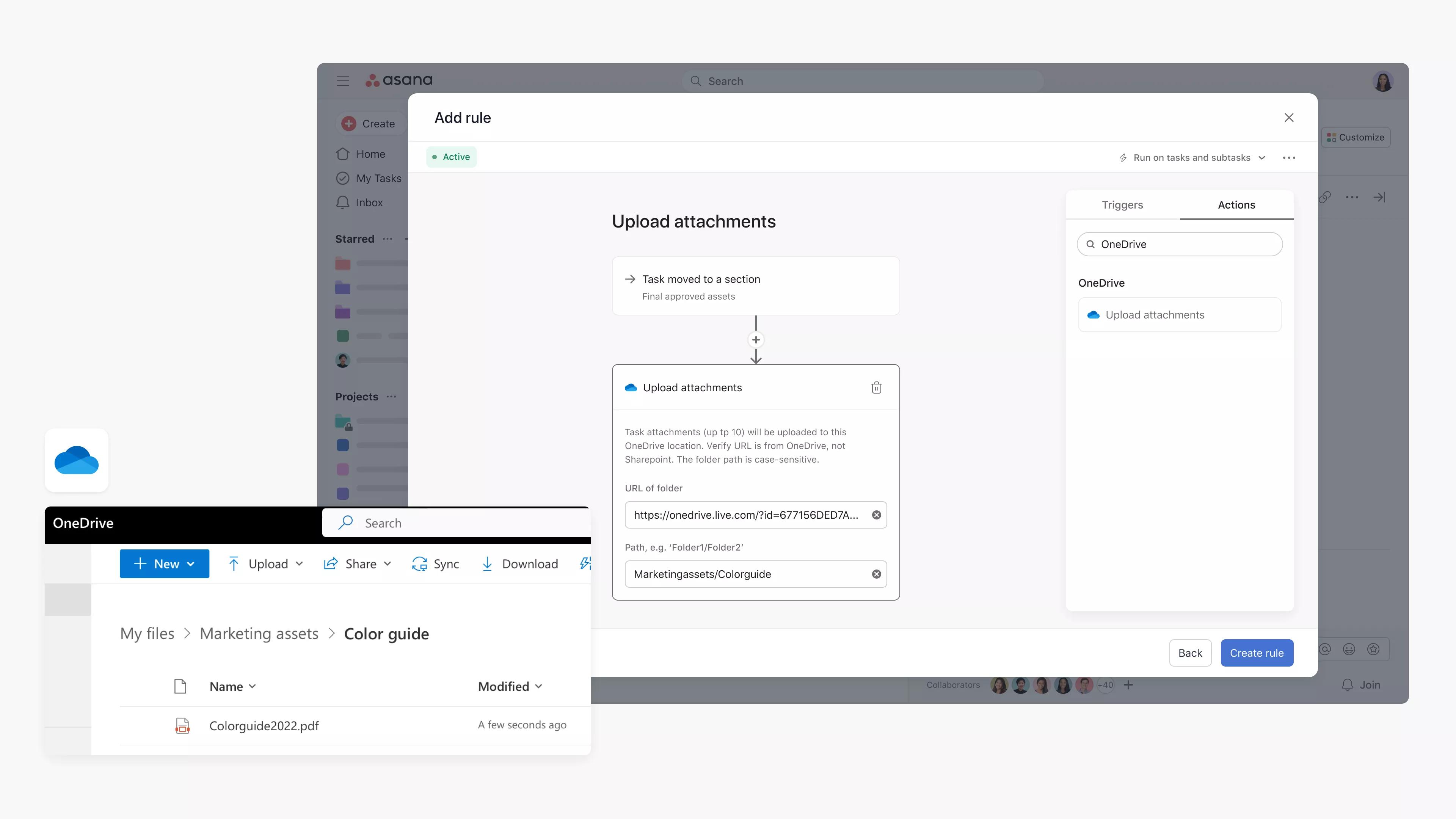OneDrive + Asana
Adjunta archivos de OneDrive a Asana sin ningún problema y usa las Reglas de Asana para cargar automáticamente el adjunto de una tarea a una carpeta de OneDrive.
¿Qué es OneDrive?
OneDrive ofrece un servicio de almacenamiento en la nube que te permite acceder a archivos desde cualquier dispositivo y compartirlos de forma segura.
¿Por qué usar OneDrive + Asana?
Gracias a la integración de OneDrive + Asana, conectas todos tus archivos con Asana, y la colaboración se vuelve rápida y sencilla.
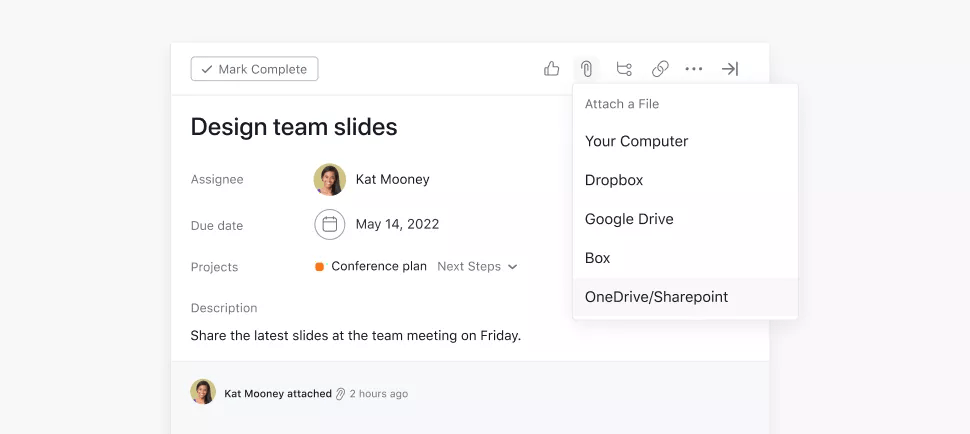
Agrega rápidamente el archivo que elijas de OneDrive, haz clic en el ícono del clip y, de la lista, selecciona OneDrive/SharePoint.
- Adjunta los archivos pertinentes a las tareas que das seguimiento en Asana y tendrás toda la información necesaria para cumplir con tus entregas.
- Con un solo clic accedes a toda tu biblioteca de archivos de OneDrive, donde puedes buscar y elegir el archivo que desees adjuntar a tu tarea de Asana.
- Cuando la ubicación de un archivo se actualice en OneDrive, se verá reflejada automáticamente en las tareas de Asana, para evitar confusiones acerca de dónde se encuentran los archivos.
Con las Reglas de Asana, los equipos tienen la capacidad de cargar automáticamente archivos adjuntos de tareas de Asana a una carpeta de OneDrive específica para optimizar el uso compartido, el almacenamiento y la colaboración, al tiempo que reducen el trabajo manual.
Por ejemplo, los equipos pueden usar Asana para trabajar en las aprobaciones de activos y, luego de aprobados, pueden cargar automáticamente el archivo adjunto de la tarea a una carpeta de OneDrive específica para garantizar que los activos finales se carguen en la ubicación correcta.
¿Cómo conectar OneDrive + Asana?
A continuación, te mostramos cómo adjuntar un archivo de OneDrive a una tarea de Asana:
- Para vincular un archivo a una tarea, haz clic en el ícono de archivos adjuntos (el clip) en la parte superior del panel de detalles de la tarea.
- Selecciona OneDrive/SharePoint.
- Selecciona un archivo de los que tienes guardados en OneDrive/Sharepoint.
- Los archivos de OneDrive/SharePoint aparecerán junto con los demás archivos debajo de la descripción en el panel de tareas.
Nota: Esta integración ya está integrada en Asana, pero para empezar a usarla debes registrarte para tener una cuenta de OneDrive/SharePoint.
A continuación, te mostramos cómo configurar la integración de las Reglas de Asana con OneDrive:
- Ve al proyecto específico de Asana en el que quisieras agregar la integración.
- Haz clic en Personalizar en la esquina superior derecha, dirígete a las Reglas y selecciona + Agregar regla.
- Selecciona OneDrive de la columna de la izquierda.
- Selecciona una de las reglas predeterminadas o haz clic en Crear regla personalizada.
- Si creas una regla personalizada, agrégale un nombre, y elige un disparador y una acción para empezar.
- Para autenticarla, haz clic en Conectar con OneDrive y sigue los pasos.
- Agrega la URL y la ruta de la carpeta de OneDrive. La ruta se puede encontrar en “Más detalles” en el panel “Información” de la carpeta de OneDrive. “Mis archivos” se debe ejecutar desde la ruta.
Nota: Las cuentas de SharePoint no funcionan con esta integración.
Obtén más información y asistencia
Para más información sobre cómo usar la integración de OneDrive + Asana, consulta la Guía de Asana.
Si tienes dudas, comentarios o necesitas ayuda, comunícate con el equipo de Asistencia de Asana.
Colabora sin problemas con Asana
Desde el detalle más minucioso al panorama general, Asana organiza el trabajo para que los equipos sepan qué hacer, por qué es importante y cómo ejecutarlo. Asana ofrece una prueba gratuita, es fácil de usar y lo suficientemente potente como para administrar toda tu empresa. Más información acerca de Asana.